Redmi Note 12换机教程,旧数据怎么传到新手机?
Redmi Note 12换机方法介绍
在智能手机更新换代频繁的今天,许多Redmi Note 12用户在升级新机时,都会面临数据迁移的问题,如何高效、完整地将旧手机中的联系人、短信、照片、应用等资料转移到新设备,成为用户关注的焦点,本文将详细介绍Redmi Note 12的换机方法,包括官方工具迁移、第三方软件辅助以及手动备份还原等多种方式,帮助用户轻松完成数据迁移,确保换机过程无缝衔接。
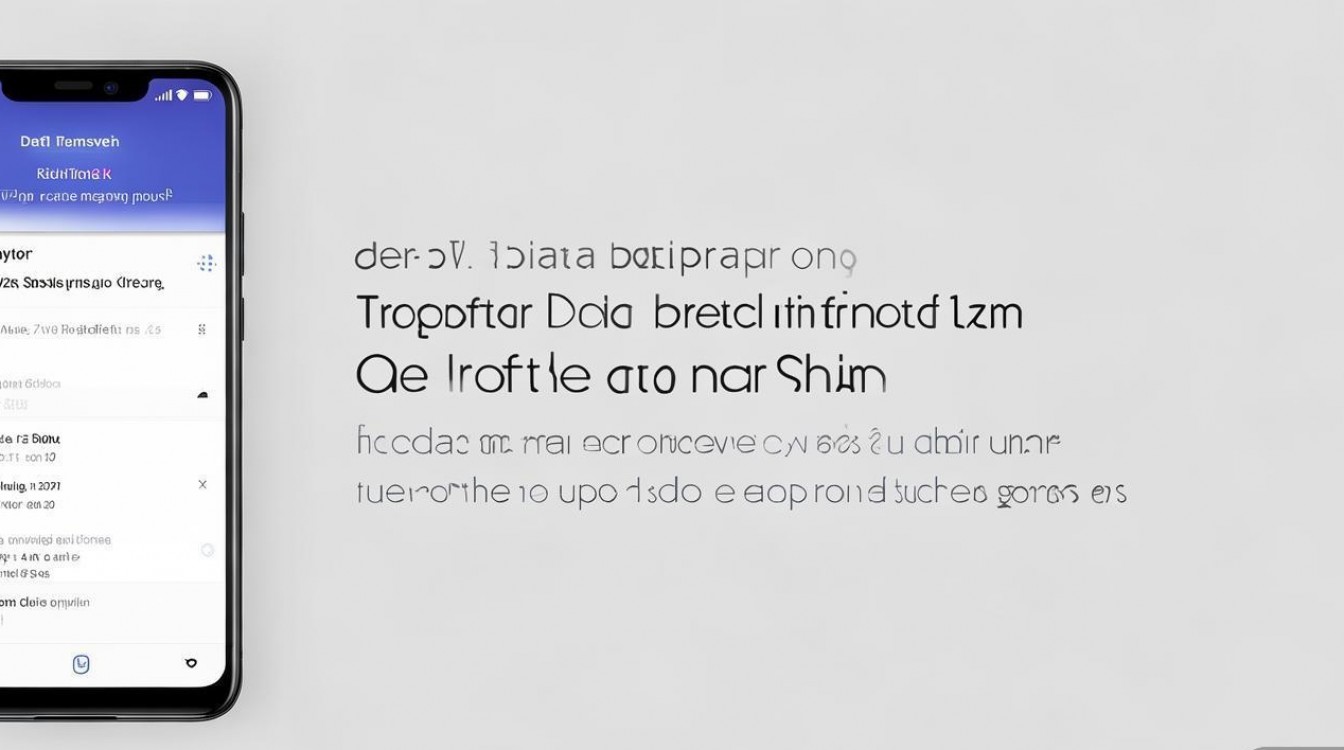
使用小米换机APP:官方推荐的高效迁移方式
小米官方推出的“换机”APP是Redmi Note 12用户迁移数据的首选工具,支持跨品牌、跨系统的数据传输,操作简单且兼容性强,以下是具体步骤:
-
准备工作
- 确保旧手机(Redmi Note 12)和新手机均已连接同一Wi-Fi网络。
- 在旧手机上安装并登录小米账号,新手机同样登录同一账号以同步云端数据。
- 在应用商店搜索“换机”APP并下载,或通过小米“手机克隆”功能进入迁移界面。
-
操作步骤
- 旧手机端:打开“换机”APP,选择“这是旧手机”,点击“开始”。
- 新手机端:同样打开“换机”APP,选择“这是新手机”,扫描旧手机生成的二维码或通过PIN码配对。
- 选择数据类型:勾选需要迁移的内容,如联系人、短信、通话记录、照片、视频、应用、系统设置等(部分应用需重新登录账号)。
- 开始迁移:点击“开始传输”,等待进度条完成即可。
优点:支持Wi-Fi直连,无需电脑,迁移速度快;兼容iOS与安卓系统,可跨品牌迁移。
注意事项:迁移前确保电量充足(建议连接充电器),并关闭旧手机的省电模式,避免中断传输。
通过小米云服务:云端备份与还原
对于习惯使用云服务的用户,小米云服务提供了一种无需数据线的换机方案,尤其适合仅需迁移核心数据(如联系人、短信、照片)的场景。
-
备份旧手机数据
- 在Redmi Note 12上进入“设置”>“小米云服务”>“云服务与账号”,登录小米账号。
- 开启“联系人”“短信”“相册”“备忘录”等需要备份的项目,点击“立即同步”。
- 确认数据上传成功后,可在“云服务管理”中查看备份详情。
-
在新手机上还原数据
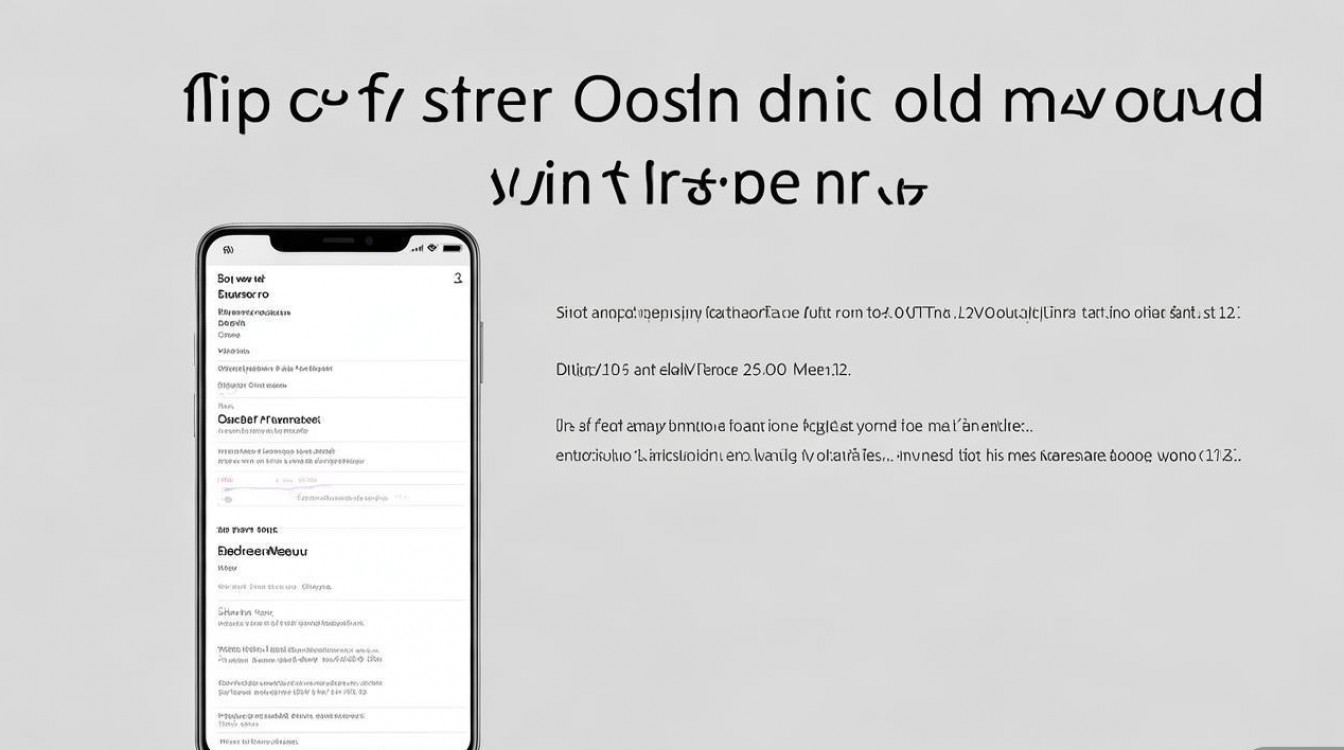
- 在新手机上登录同一小米账号,进入“设置”>“小米云服务”>“云服务与账号”。
- 选择“恢复与备份”,勾选需要还原的数据类型,点击“恢复”即可。
优点:无需额外工具,数据实时同步;换机后可随时从云端恢复。
局限性:免费版云空间有限(5GB),大容量文件(如高清视频)需升级会员。
第三方换机工具:跨品牌迁移的补充方案
若新手机为非小米品牌(如华为、三星、iPhone等),可借助第三方工具实现数据迁移,以下以“手机克隆”(华为)和“Move to iOS”(苹果)为例:
-
使用华为“手机克隆”
- 在Redmi Note 12和新手机(华为/荣耀)上分别安装“手机克隆”APP。
- 旧手机选择“这是旧手机”,新手机选择“这是新手机”,通过Wi-Fi或热点配对。
- 选择迁移内容(照片、视频、通讯录等),开始传输。
-
使用苹果“Move to iOS”
- 在Redmi Note 12上下载“Move to iOS”APP,新iPhone进入激活界面时选择“从安卓设备转移数据”。
- 通过生成的代码配对两台设备,选择迁移内容(联系人、信息、历史记录等)。
适用场景:跨品牌换机时弥补官方工具的不足。
风险提示:第三方工具可能存在隐私泄露风险,建议选择知名软件(如腾讯手机管家、360换机大师),并关闭敏感权限。
手动备份与还原:精细化数据管理
对于部分用户而言,手动备份更能精准控制迁移内容,尤其适合仅需转移特定文件的情况。
-
联系人与短信
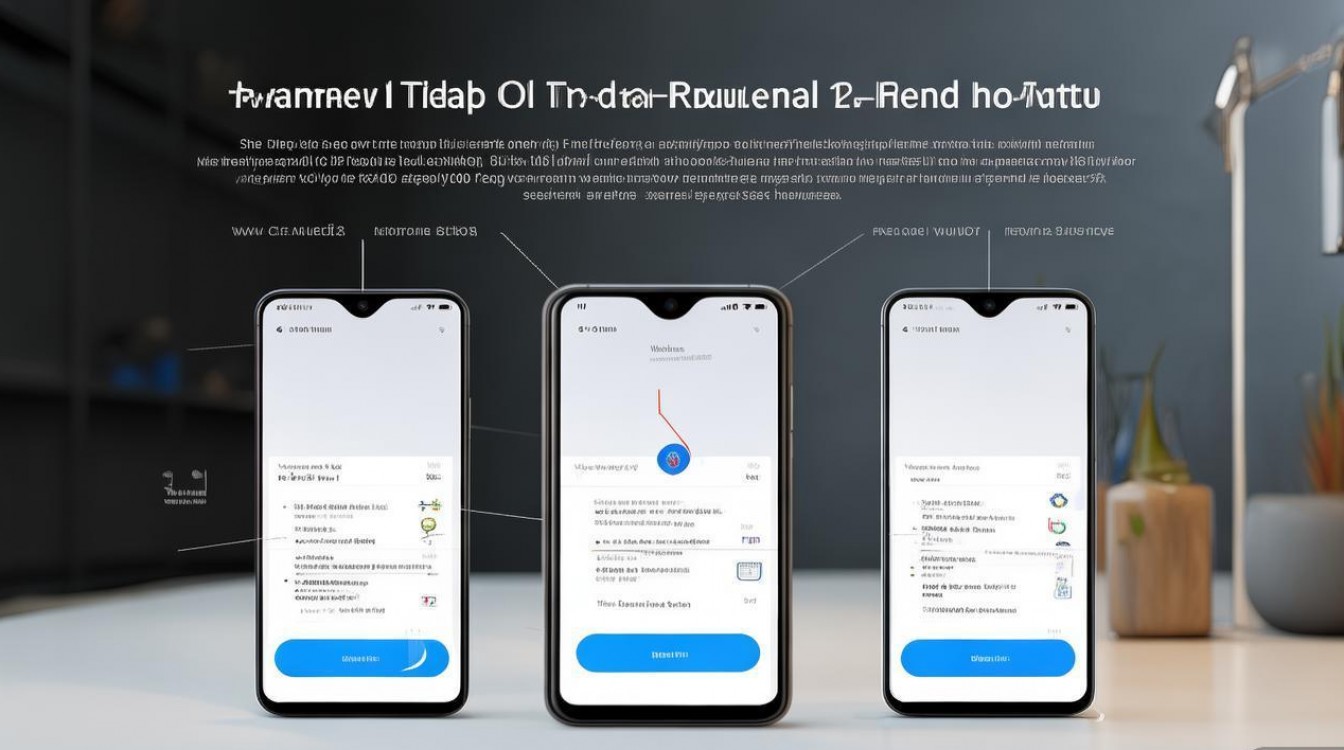
- 联系人:进入“通讯录”>“设置”>“导入/导出联系人”,选择“导出到SIM卡”或“导出到存储设备”,在新手机中导入即可。
- 短信:通过短信备份APP(如“短信备份与恢复”)导出XML文件,在新手机中还原。
-
照片与视频
- 将Redmi Note 12连接至电脑,通过USB传输模式***DCIM文件夹(照片)到新手机。
- 或使用“小米相册”APP备份至云端,新手机登录后同步下载。
-
应用与游戏数据
- 部分应用支持账号同步(如微信、QQ),需提前在旧手机登录并备份聊天记录。
- 游戏数据可通过“小米游戏中心”的“云存档”功能迁移。
优点:灵活性高,可选择性迁移。
缺点:操作繁琐,耗时较长。
不同迁移方式对比与选择建议
为帮助用户快速选择适合的方案,以下通过表格对比各方法的特点:
| 迁移方式 | 适用场景 | 优点 | 缺点 |
|---|---|---|---|
| 小米换机APP | 小米/红米品牌间换机 | 操作简单、速度快、支持全类型数据 | 仅限安卓或iOS与安卓互传 |
| 小米云服务 | 核心数据(联系人、短信)迁移 | 无需数据线、云端实时同步 | 免费空间有限,大文件需付费 |
| 第三方工具 | 跨品牌换机(如iPhone、华为) | 兼容性强,支持多品牌 | 隐私风险,部分功能需付费 |
| 手动备份还原 | 精细化迁移特定文件 | 灵活可控,无需依赖网络 | 耗时耗力,易遗漏数据 |
换机注意事项与常见问题解决
-
数据迁移前检查
- 确保旧手机无密码锁或新手机支持旧密码格式(如部分旧机型密码长度限制)。
- 关闭旧手机的“USB调试模式”和“省电模式”,避免传输中断。
-
常见问题解决
- 迁移失败:检查网络连接,重启两台手机后重试;或尝试更换迁移方式(如从Wi-Fi改为USB连接)。
- 应用闪退:在新手机上重新安装应用,部分应用需单独登录账号(如银行类APP)。
- 照片丢失:若未备份至云端,可通过电脑或数据恢复软件(如Recuva)尝试找回。
-
迁移后优化
- 清理旧手机数据:进入“设置”>“系统”>“重置”,选择“清除所有数据”以保护隐私。
- 新手机设置:根据习惯调整系统设置、壁纸、铃声等,个性化使用体验。
版权声明:本文由环云手机汇 - 聚焦全球新机与行业动态!发布,如需转载请注明出处。




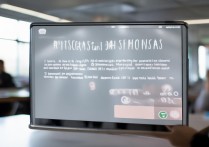
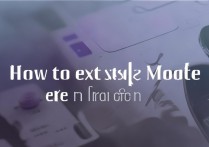






 冀ICP备2021017634号-5
冀ICP备2021017634号-5
 冀公网安备13062802000102号
冀公网安备13062802000102号